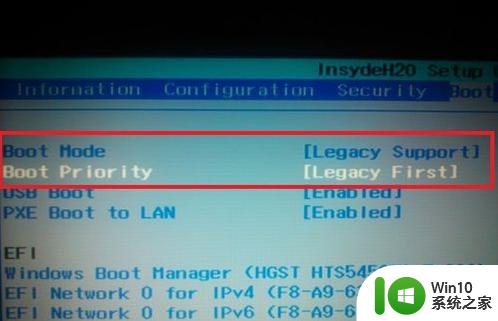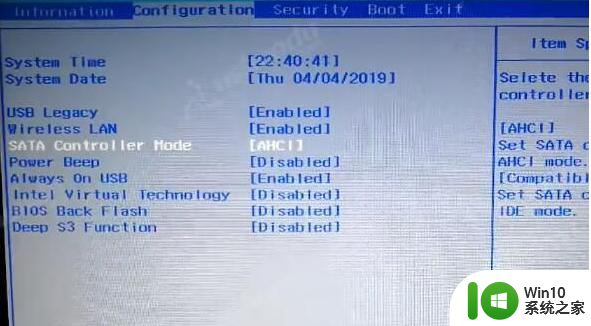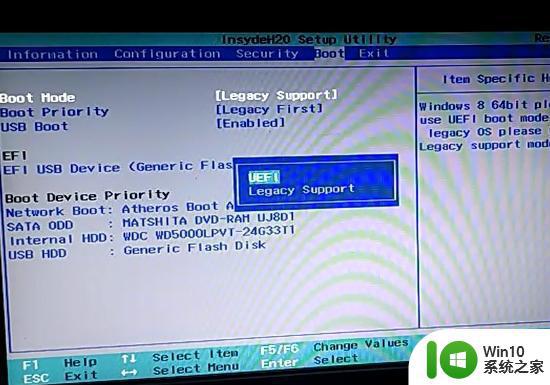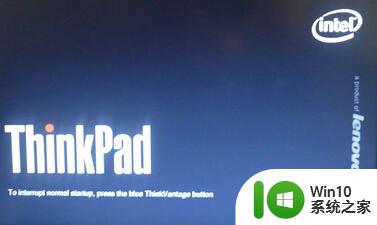联想笔记本s410如何进入bios设置U盘启动 联想笔记本s410 BIOS设置U盘启动方法
联想笔记本s410是一款性能出色的笔记本电脑,但在某些情况下我们可能需要进入BIOS设置来调整一些参数,比如设置U盘启动,要进入BIOS设置并设置U盘启动,我们可以按下开机时显示的按键(通常是F2或F12),进入BIOS界面后找到启动选项,选择U盘作为启动设备即可。通过简单的操作,我们就可以轻松实现U盘启动,方便进行系统安装或修复。
具体步骤如下:
1、联想S410电脑开机。
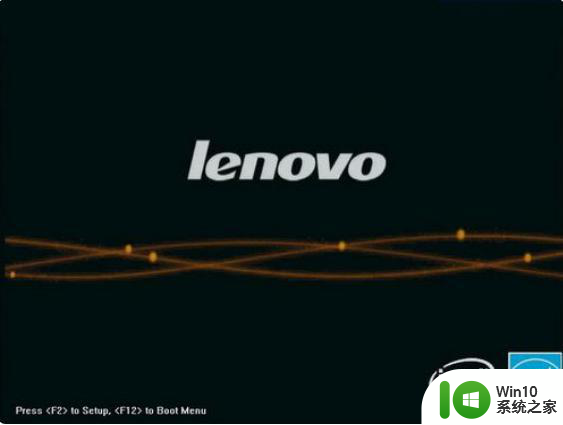
2、当出现PRESS F12 TO ENTER BIOS时候。
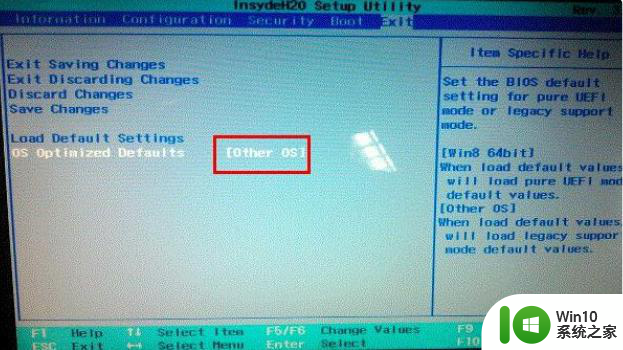
3、在bios设置界面,通过左右方向键移动光标将界面切换到“Boot”栏,然后通过上下方向键移动光标选择“Boot Mode”回车确认。

4、在系统弹出的小窗口中,移动光标选择“Legacy Support”回车确认。
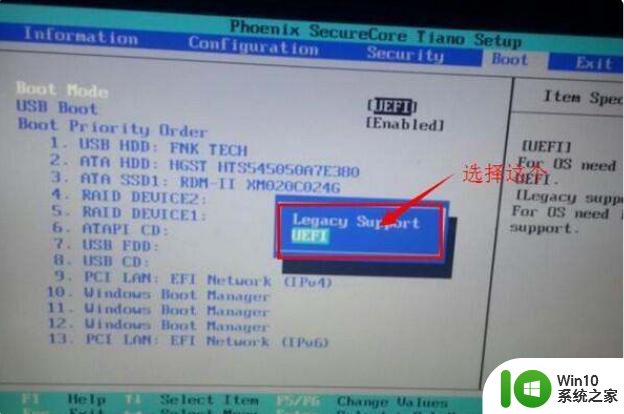
5、最后在Boot界面中,通过f5/f6键将“USB HDD :FNK TECH”移至第一个启动项,完成bios设置u盘启动盘为第一启动项操作。
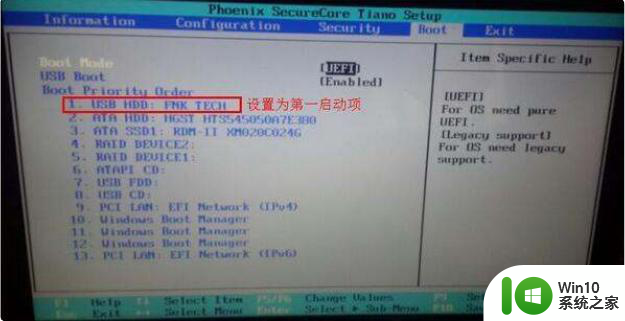
以上就是联想笔记本s410如何进入bios设置U盘启动的全部内容,有需要的用户就可以根据小编的步骤进行操作了,希望能够对大家有所帮助。